Utilisez Scrcpy pour mettre en miroir et contrôler Android sous Linux
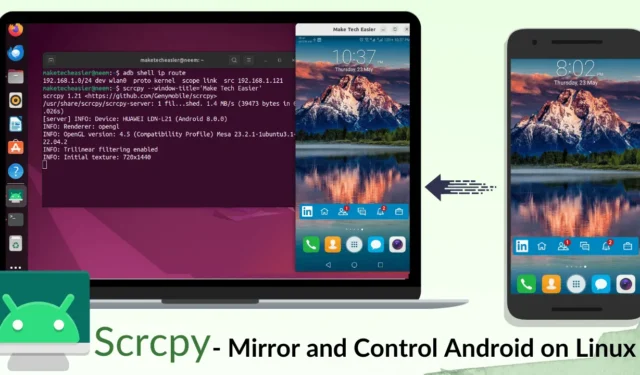
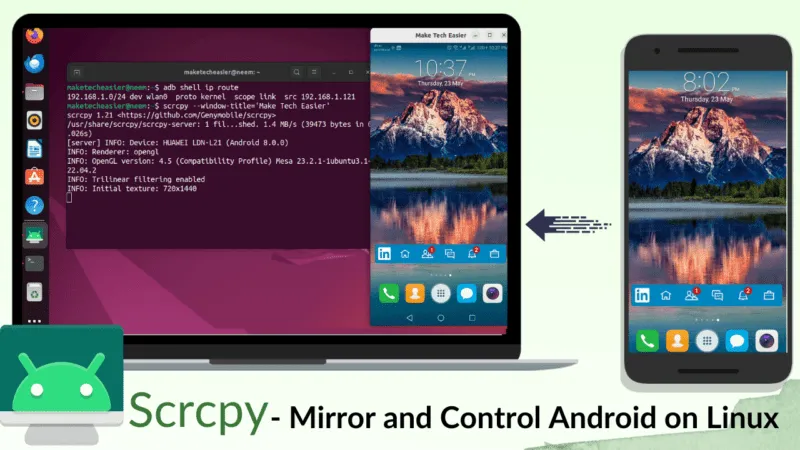
Scrcpy (prononcé Screen Copy ) est une application open source que vous pouvez utiliser pour contrôler et mettre en miroir de manière transparente votre appareil Android sous Linux. Vous pouvez vous connecter à votre appareil Android via un câble USB ou sans fil et le contrôler à l’aide de votre clavier et de votre souris. Ici, nous vous montrons comment contrôler votre appareil Android sous Linux.
Pourquoi avez-vous besoin de Scrcpy sous Linux
Vous vous demandez peut-être, parmi toutes les applications de partage d’écran et de mise en miroir Android, pourquoi avez-vous besoin de Scrcpy sur votre système Linux ? La réponse est simple : Scrcpy ne nécessite pas l’installation d’une application sur votre téléphone ni un accès root à votre appareil. De plus, il s’agit d’un outil de ligne de commande open source, léger et hautes performances, ce qui le rend idéal pour tous ceux qui cherchent à mettre en miroir et à contrôler leur appareil Android sur un système Linux tout en profitant de la liberté de script et de personnalisation.
De plus, il vous permet d’enregistrer la vidéo et l’audio de votre écran Android avec de nombreuses options de personnalisation telles que le débit binaire et la résolution, ce qui le rend idéal pour créer des didacticiels ou capturer un gameplay.
Caractéristiques de Scrcpy
Voici quelques-unes des meilleures fonctionnalités de Scrcpy :
- Ne nécessite pas Internet ni un compte utilisateur
- Vous permet d’enregistrer l’écran de votre appareil
- Miroir Android avec une haute qualité (1920 × 1080 ou supérieur) et une faible latence (35 ~ 70 ms)
- Prend en charge le transfert audio (Android 11+)
- Vous permet d’utiliser le presse-papiers dans les deux sens
- Prend en charge les modes OpenGL et OTG
- Permet de mettre en miroir Android en tant que webcam
- Prend en charge la mise en miroir de la caméra (Android 12+)
- Disponible pour Linux, Windows et macOS
- Simulation physique du clavier et de la souris
- Vous permet d’utiliser votre téléphone lorsque son écran est éteint
- Vous permet de recadrer l’écran de l’appareil Android lors de la mise en miroir
- Prend en charge la mise en miroir de plusieurs appareils simultanément
Scrcpy possède également de nombreuses autres fonctionnalités intéressantes. Vous pouvez explorer toutes ces fonctionnalités en expérimentant cet utilitaire.
Installer Scrcpy sous Linux
Avant d’installer Scrcpy, vous devez installer adb (Android Debug Bridge) sur votre système. Pour cela, exécutez l’une des commandes suivantes, en fonction de votre distribution :
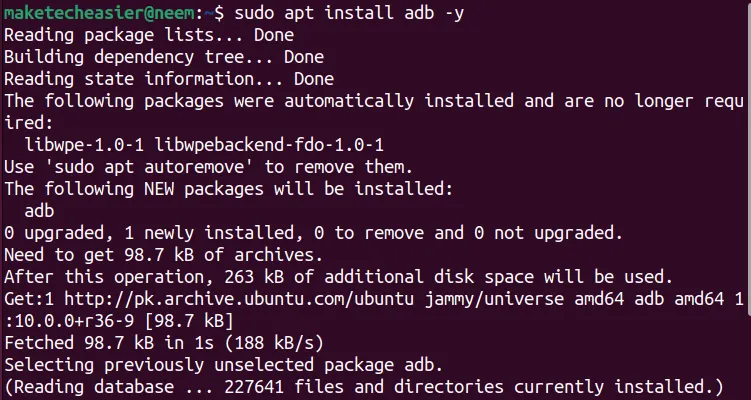
Après avoir installé adb, installez la version stable de Scrcpy :
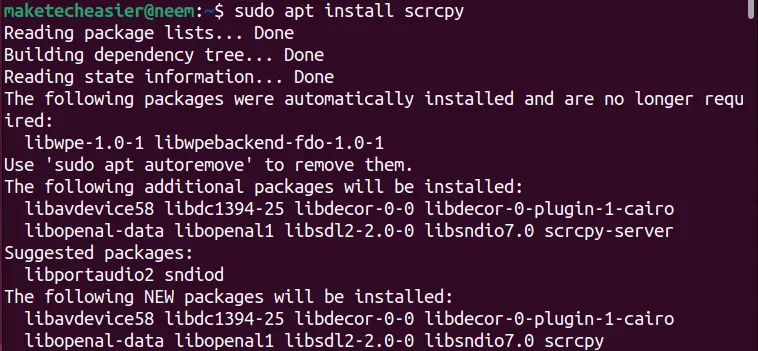
Vous pouvez également installer la version stable de Scrcy en utilisant snap :

Après l’installation réussie, vous pouvez vérifier sa version à l’aide de la scrcpy -vcommande :
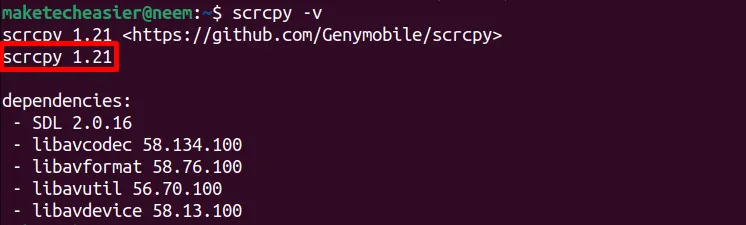
Installez la dernière version de Scrcpy pour plus de fonctionnalités
Si vous avez besoin de fonctionnalités telles que le transfert audio et la mise en miroir de la caméra , vous devez installer la dernière version de Scrcpy (actuellement, il s’agit de la version 2.4).
Pour cela, vous devez l’installer via son code source .
Tout d’abord, assurez-vous que votre système dispose de toutes les dépendances requises :
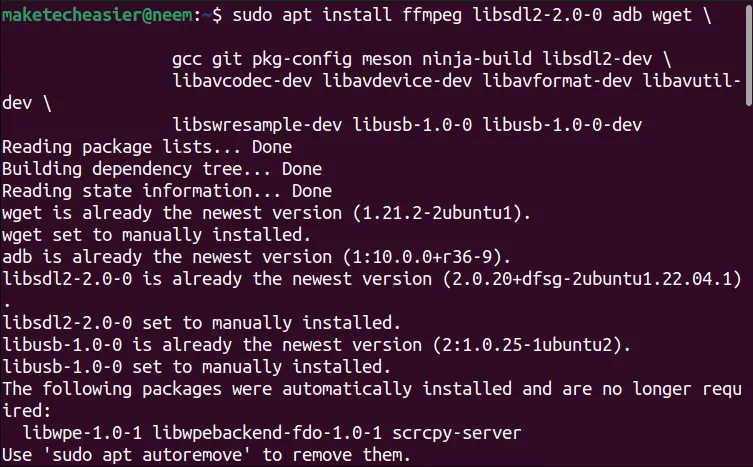
Ensuite, clonez le dépôt Scrcpy à l’aide de la git clonecommande :
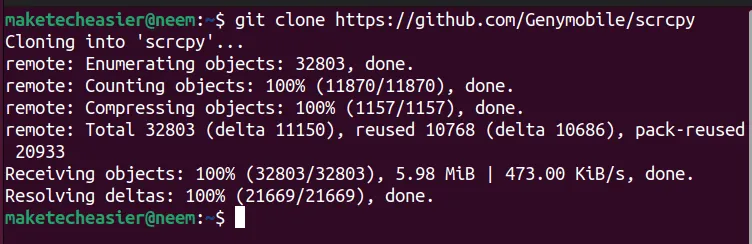
Ensuite, accédez à son répertoire et exécutez le script d’installation Scrcpy :
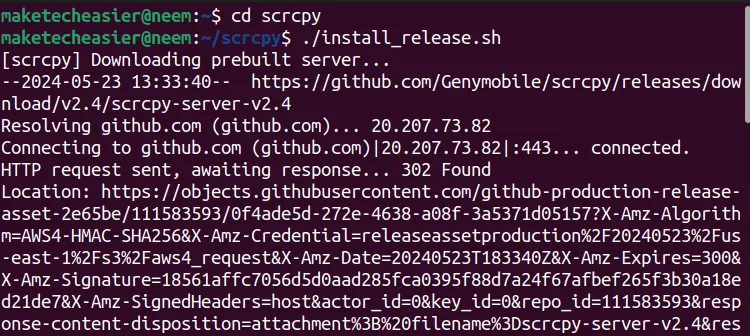
De cette façon, la dernière version de Scrcpy sera installée sur votre système Linux. Pour le vérifier, exécutez la commande suivante :
Vous êtes désormais prêt à vous connecter à votre appareil Android via USB ou sans fil.
Connexion à votre Android via un câble USB
Pour vous connecter à votre appareil Android, vous devez activer les options de développement et le débogage USB .
Pour cela, rendez-vous dans Paramètres de votre appareil -> Option Système :
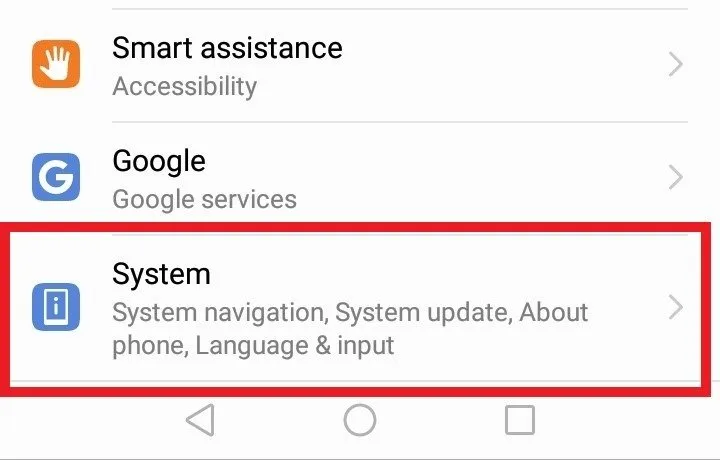
Ouvrez l’ option À propos du téléphone et cliquez plusieurs fois sur le numéro de build jusqu’à ce que vous receviez un message indiquant « Vous êtes un développeur » :
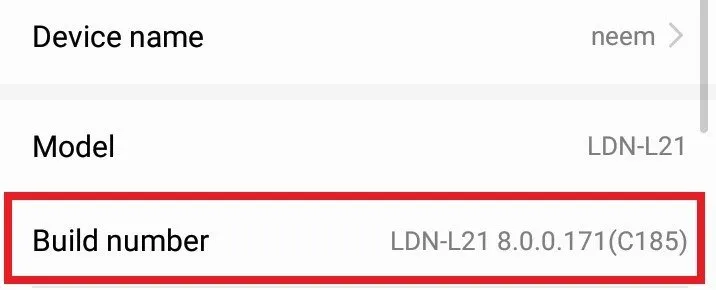
Ensuite, revenez aux paramètres système et vous pourrez voir ici les options du développeur . Dans les options du développeur , activez l’ option de débogage USB :
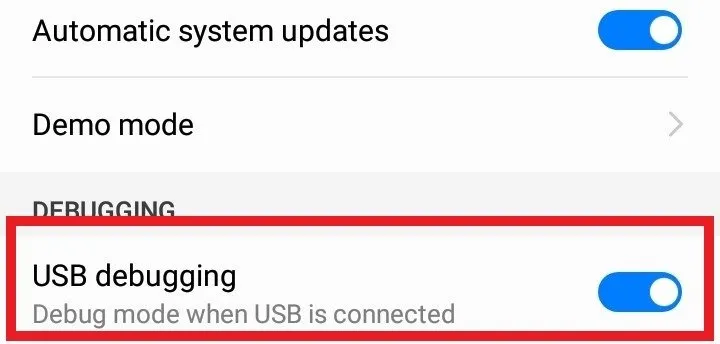
Après avoir activé l’ option de débogage USB , vous recevrez une invite confirmant votre choix. Ici, appuyez sur le bouton OK :
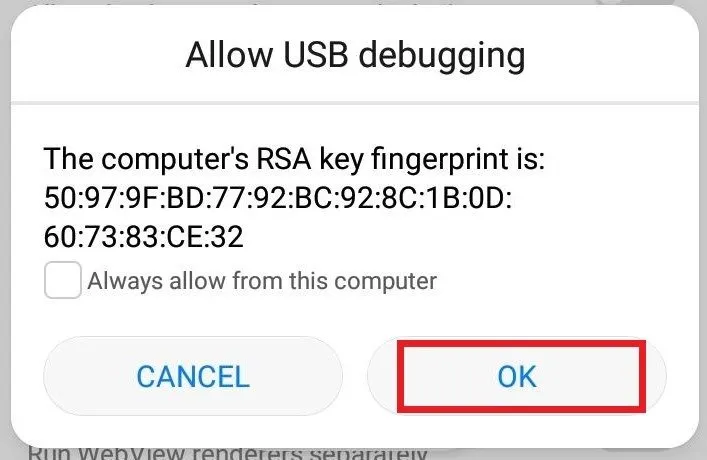
Maintenant, connectez votre téléphone à votre système Linux avec un câble USB. Après cela, vous observerez une notification du mode de débogage USB sur votre Android.
Ensuite, ouvrez le terminal sur votre système Linux et exécutez la scrcpycommande pour mettre en miroir votre appareil :
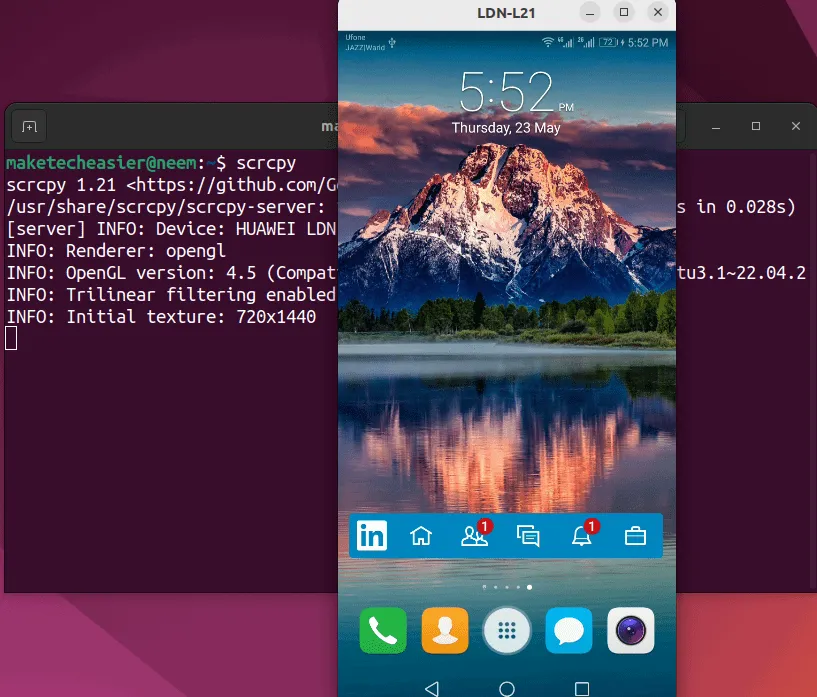
Notamment, vous pouvez voir la mise en miroir de votre Android sur votre système.
Pour déconnecter votre téléphone, appuyez simplement sur la touche Ctrl+ C.
Connexion à votre Android via une connexion sans fil
Vous pouvez également connecter votre appareil Android sans fil. Tout d’abord, connectez votre téléphone à Linux via un câble USB et exécutez la adbcommande suivante pour voir Linux reconnaît votre appareil Android :
Découvrez l’adresse IP de votre Android :
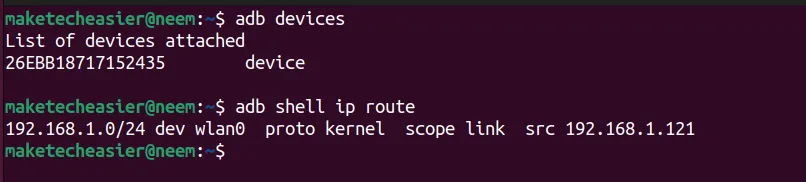
Gardez à l’esprit : vos Linux et Android doivent être connectés à la même connexion Wi-Fi.
Vous pouvez également vérifier l’adresse IP de votre téléphone en accédant à son option Paramètres -> Sans fil et réseau -> Wi-Fi et en appuyant sur le bouton Configurer :
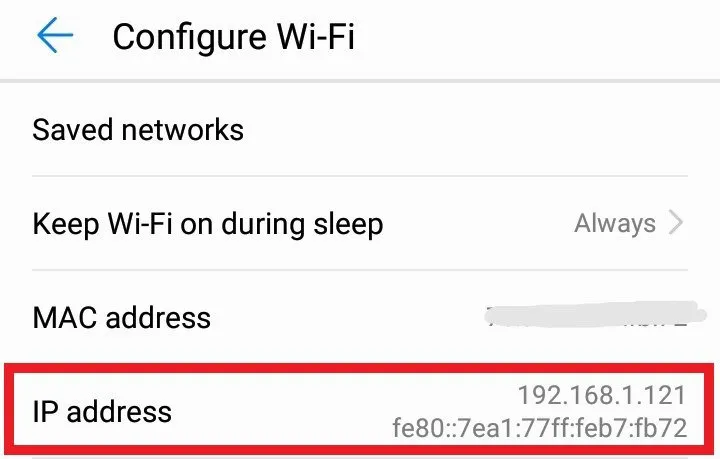
Après avoir connu l’adresse IP de votre téléphone, vous devez configurer un port pour votre connexion TCP/IP. Par exemple, je l’ai mis à 5000 :
Maintenant, déconnectez votre téléphone du câble USB. Ensuite, connectez votre téléphone à votre système Linux en utilisant son adresse IP et le port TCP/IP spécifié sur un réseau :
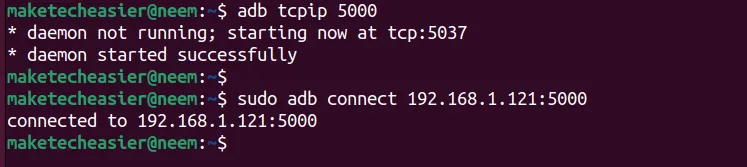
En cas de plusieurs appareils, vous pouvez utiliser le numéro de série de votre Android pour vous y connecter via un réseau :
Enfin, exécutez la scrcpycommande pour contrôler et mettre en miroir votre Android :
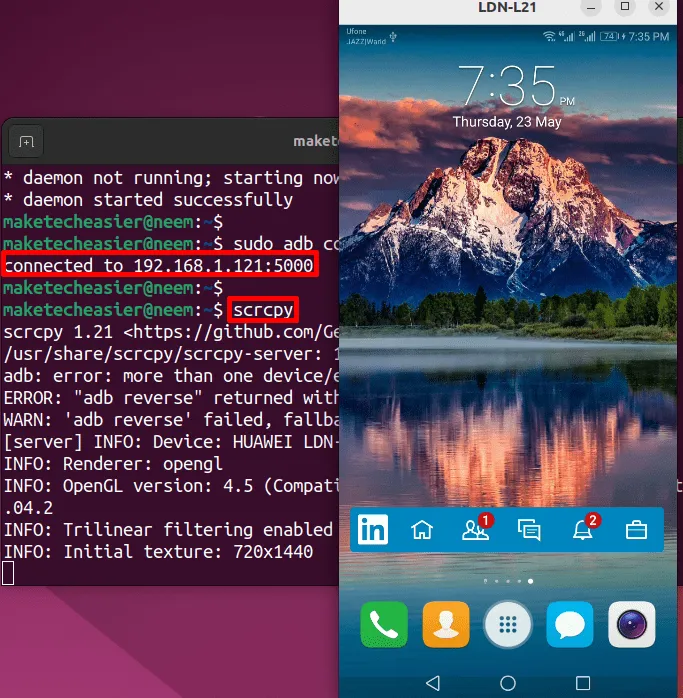
Comme mentionné précédemment, vous pouvez déconnecter cette connexion en appuyant sur la touche Ctrl+ C.
Exemples d’utilisation de Scrcpy
Explorons quelques exemples de la commande Scrcpy pour comprendre son fonctionnement.
Changer le titre de la fenêtre
Vous pouvez changer le titre de la fenêtre affichant votre Android en utilisant le --window-titledrapeau dans la scrcpycommande :
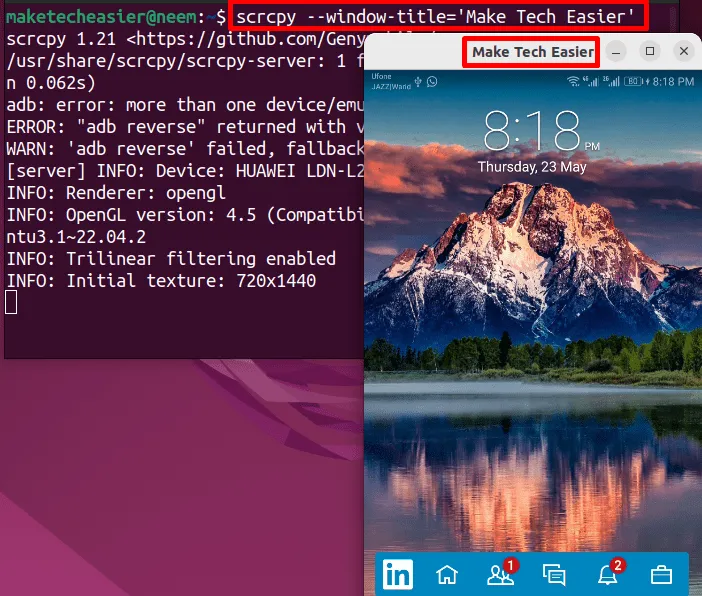
Enregistrer l’écran Android
Vous pouvez enregistrer l’écran de votre Android en utilisant le drapeau -rou --record. Par exemple, vous pouvez enregistrer l’écran de votre appareil et l’enregistrer dans un nouveau fichier nommé « maketecheasier.mp4 » :
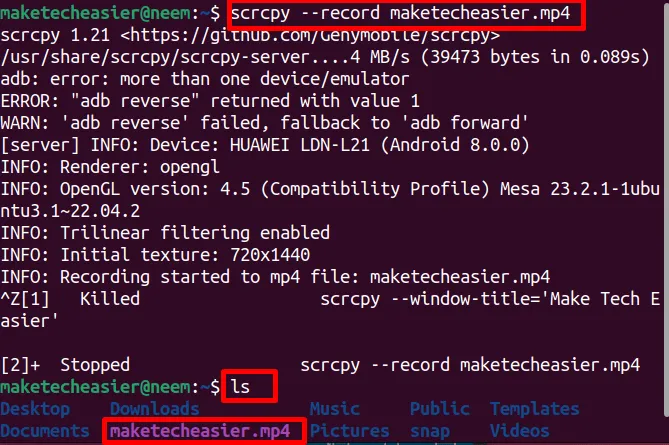
Vous pouvez également combiner le -rdrapeau avec le -Ndrapeau, ce qui signifie aucun affichage. De cette façon, votre écran Android n’apparaîtra pas sous Linux. Cependant, l’intégralité de l’écran sera toujours enregistrée dans un fichier :
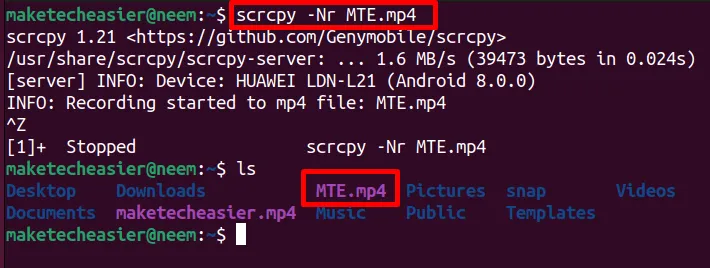
Personnaliser l’écran de la fenêtre
De plus, vous pouvez définir la taille maximale (largeur et hauteur) de votre fenêtre à l’aide de l’ option -mou--max-size :
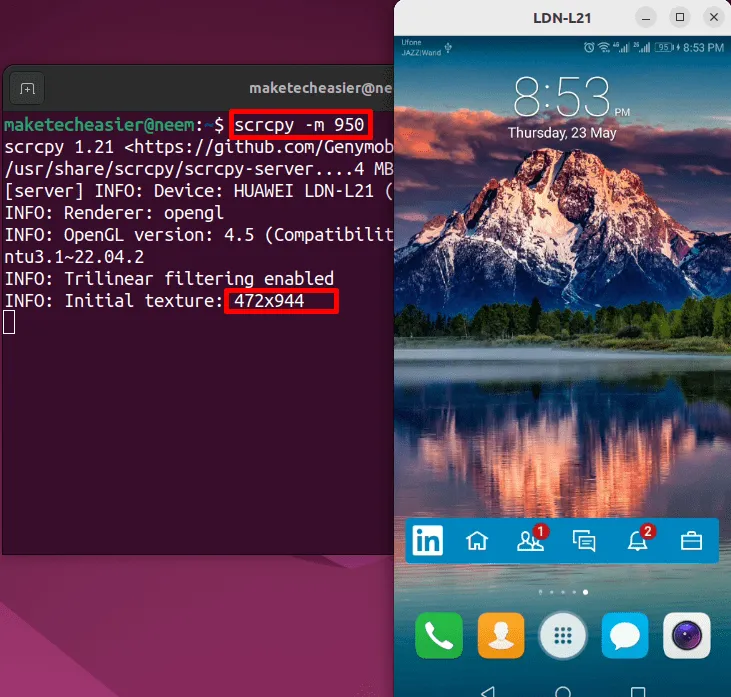
Vous pouvez même limiter le miroir en mode lecture seule en utilisant l’ indicateur -nou --no-control. De cette façon, vous ne pourrez voir votre écran Android que sous Linux :
De plus, vous pouvez limiter le framerate de capture d’écran à l’aide du --max-fpsdrapeau dans la commande Scrcpy :
Scrcpy propose également un --show-touchesindicateur, qui vous permet de voir les touches physiques de l’appareil en temps réel sur votre Linux :
Vous pouvez utiliser le -Sdrapeau de la commande Scrcpy pour verrouiller votre appareil tout en continuant à le contrôler. Ce drapeau permet d’économiser l’énergie de votre Android :
Enfin, vous pouvez utiliser le --rotationdrapeau pour définir la rotation initiale de l’affichage. La valeur par défaut est 0 . Cependant, les valeurs possibles sont 0, 1, 2 et 3, chaque valeur ajoutant 90 degrés de rotation dans le sens inverse des aiguilles d’une montre :
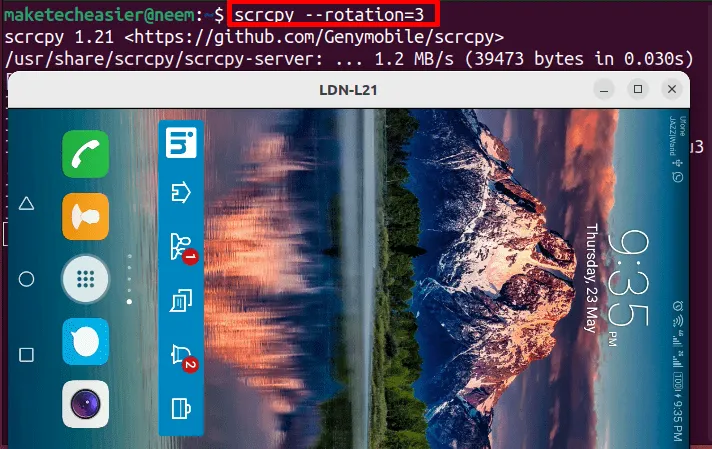
Scrcpy propose de nombreuses autres options utiles , vous devez les explorer et les essayer.
Suppression de Scrcpy de Linux
Vous pouvez exécuter l’une des commandes suivantes pour désinstaller Scrcpy de votre système en fonction de votre méthode d’installation :
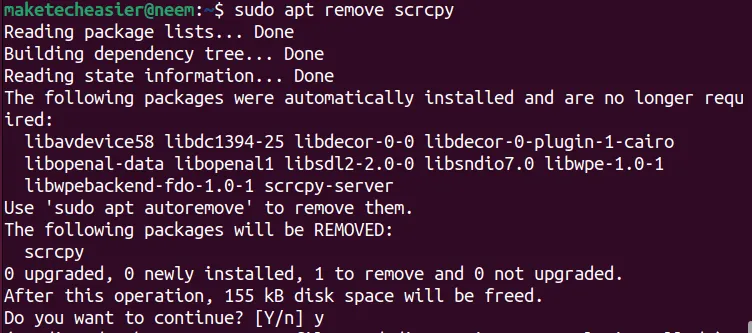
De cette façon, vous avez réussi à supprimer Scrcpy de votre système. Si vous n’aimez pas Scrcpy, vous pouvez essayer d’autres applications de mise en miroir Android pour contrôler votre appareil depuis votre système Linux.
Crédit image : Nimrach Chaudhry. Toutes les modifications et captures d’écran par Nimrah Chaudhry.



Laisser un commentaire